Co je Gws_rd SSL na Googlu? – TechCult
Různé / / May 21, 2023
Při používání služeb Google jste si v URL mohli všimnout zvláštního termínu zvaného Gws_rd SSL. Tento protokol SSL přispívá k vaší online bezpečnosti, chrání vaše soukromí a vytváří bezpečný kanál mezi vaším prohlížečem a servery Google. Pojďme tomuto protokolu podrobně porozumět a naučit se, jak opravit chybu Gws_rd SSL.
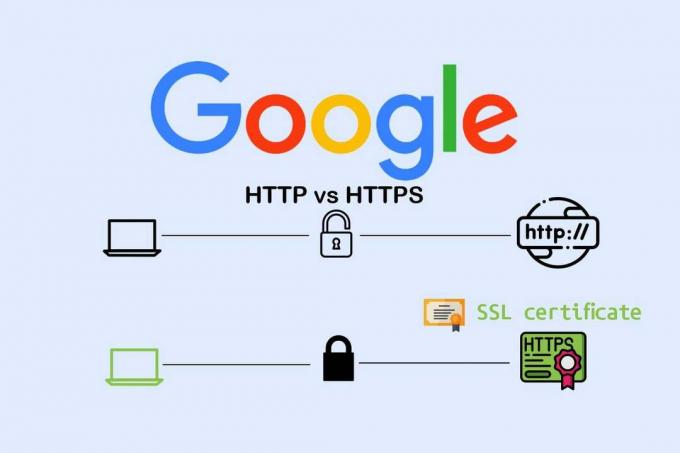
Obsah
Co je Gws_rd SSL na Googlu?
Pojďme prozkoumat Gws_rd SSL, bezpečnostní funkci od společnosti Google, která udržuje vaše citlivé informace v bezpečí, a také se naučíme, jak snadno opravit chyby související s Gws_rd SSL.
Co znamená Gws-Rd?
Gws_rd je zkratka pro Přesměrování webového serveru Google. Když provádíte vyhledávání Google, váš dotaz je odeslán ke zpracování na servery Google. The
Parametr gws_rd je přidán k URL pro přesměrování požadavku na příslušný webový server Google. Pomáhá zajistit rychlé a efektivní zobrazování výsledků vyhledávání.Kromě přesměrování požadavků na příslušný server pomáhá také gws_rd spravovat zatížení serverů Google. Přesměrováním požadavků na různé servery na základě jejich polohy a dalších faktorů může Google vyvážit zatížení a zabránit přetížení jakéhokoli serveru.
Co je Gws_rd=SSL na Googlu?
Když provádíte vyhledávání na Googlu pomocí zabezpečeného připojení, Parametr gws_rd je připojen k adrese URL s hodnotou SSL. To naznačuje, že vyhledávání probíhá pomocí šifrování SSL, což pomáhá udržet váš vyhledávací dotaz a výsledky v bezpečí.
SSL je zkratka pro Secure Sockets Layer a je to protokol, který poskytuje šifrování a ověřování pro internetovou komunikaci. Když se k webu připojujete pomocí SSL, vaše připojení je šifrováno, což ztěžuje komukoli zachytit vaše data nebo s nimi manipulovat. SSL také poskytuje ověřování, které pomáhá zajistit, že se připojujete k webu, ke kterému se chcete připojit, a ne k falešnému nebo škodlivému webu.
V případě vyhledávání Google pomáhá šifrování SSL chraňte svůj vyhledávací dotaz a výsledky před zvědavýma očima. Je to zvláště důležité, pokud používáte veřejnou síť Wi-Fi, kde může být vaše připojení zranitelné vůči slídění a hackování.
Přečtěte si také: TLS vs SSL vs HTTPS: Jaké jsou rozdíly?
Jak opravit chybu Gws_rd=SSL?
Pokud jste na Googlu narazili na chybu související s chybou gws_rd=ssl, existuje několik věcí, které můžete zkusit opravit. Řešení problémů můžete opravit pomocí níže uvedených kroků:
Metoda 1: Nastavte správný systémový čas a datum
Pokud jsou hodiny vašeho počítače nastaveny na nesprávný čas nebo datum, může to způsobit chyby SSL při připojování k zabezpečeným webům, jako je Google. Ujistěte se, že máte správně nastavený systémový čas a datum. Postup:
Možnost I: V operačním systému Windows
Chcete-li problém vyřešit, ujistěte se, že je správně nastaveno časové pásmo, datum a čas. Podívejme se, jak:
1. Udeř Klávesy Windows + I současně otevřít Nastavení.
2. Klikněte na Čas a jazyk.
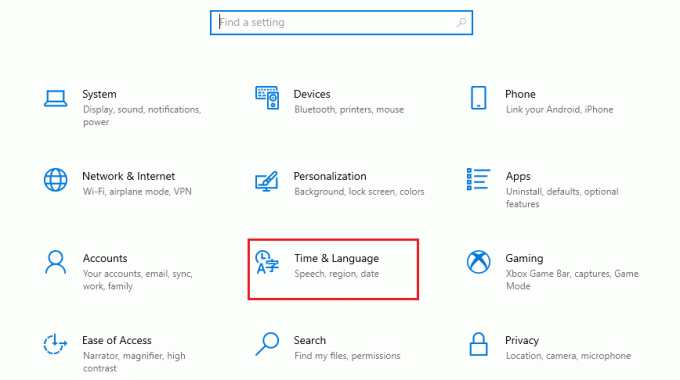
3. V levém podokně klikněte na Čas schůzky.
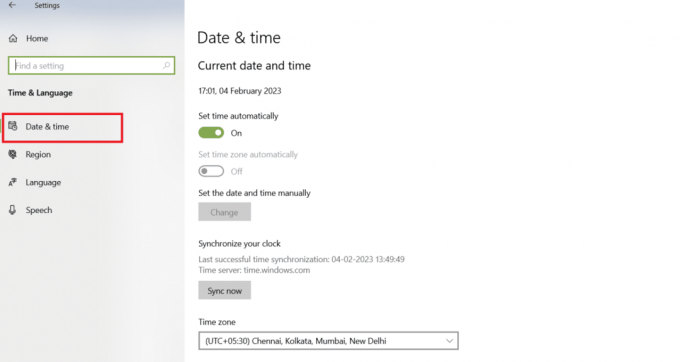
4A. Zapnout přepínač pro Nastavte čas automaticky volba.
Poznámka: Automaticky aktualizuje datum a čas pomocí informací v reálném čase z internetu.
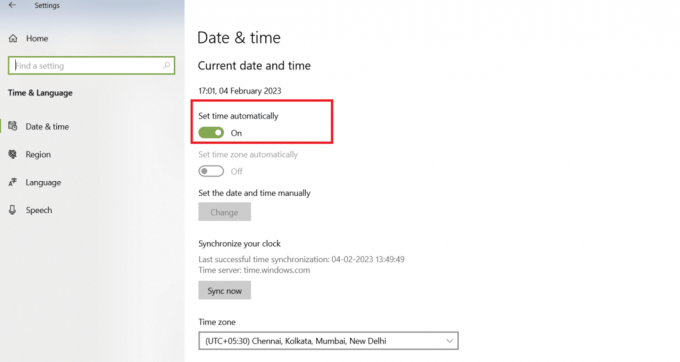
4B. Pokud to nefunguje, klikněte na Nastavte datum a čas ručně a podle potřeby upravte datum a čas.

Po opravě data a času se doporučuje restartovat systém a poté zkontrolovat, zda byla chyba vyřešena.
Možnost II: V systému macOS
Chcete-li na Macu automaticky nastavit datum a čas a opravit chybu Gws_rd SSL na Googlu, postupujte takto:
1. Navigovat do Systémové preference na vašem Macu.

2. Klikněte na Čas schůzky volba.
3. Poté klikněte na ikona zámku umístěnou v levém dolním rohu obrazovky, abyste odemkli oprávnění k provádění změn.
4. Poté zadejte svůj Heslo Mac.
5. Označte zaškrtávací políčko pro Nastavte datum a čas automaticky a aplikujte změny.
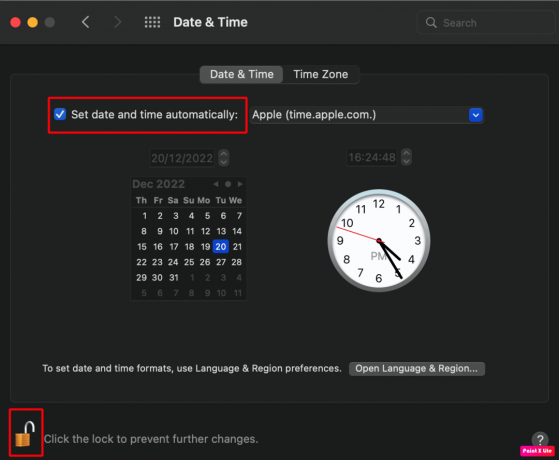
6. Přepněte na Časové pásmo kartu a zapnout přepínač pro Nastavte časové pásmo automatickypomocí vaší aktuální polohy.

Přečtěte si také: Oprava Firefoxu SSL_ERROR_NO_CYPHER_OVERLAP ve Windows 10
Metoda 2: Vymažte mezipaměť prohlížeče a soubory cookie
Jednou z nejčastějších příčin chyb gws_rd=ssl je poškozená nebo zastaralá mezipaměť prohlížeče nebo soubory cookie. Vymazání mezipaměti prohlížeče a souborů cookie může pomoci opravit tuto chybu Gws_rd SSL na Googlu.
Chcete-li to provést, postupujte podle pokynů uvedených níže pro různé prohlížeče:
Možnost I: V prohlížeči Google Chrome
1. Otevři Google Chrome prohlížeč a klikněte na ikona se třemi tečkami z pravého horního rohu prohlížeče.
2. Klikněte na Více nástrojů a poté vyberte Smazat údaje o prohlížení…

3. Označte zaškrtávací políčka pro následující možnosti:
- Soubory cookie a další data webu
- Obrázky a soubory uložené v mezipaměti

4. Poté klikněte na Vyčistit data výzva.
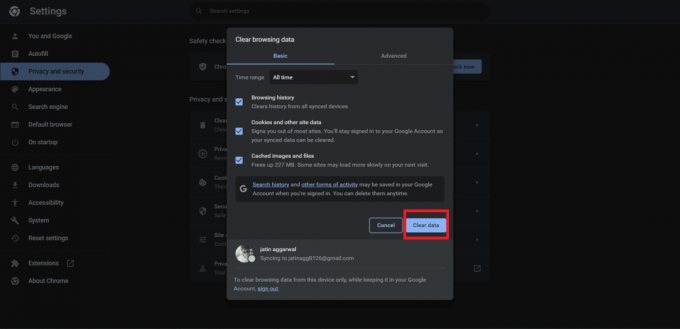
Možnost II: V prohlížeči Mozilla Firefox
1. Otevři Mozilla Firefox prohlížeč a klikněte na ikona hamburger z pravého horního rohu.
2. Nyní klikněte na Nastavení.

3. Vybrat Ochrana osobních údajů a zabezpečení z levého panelu.

4. Pod Soubory cookie a data stránek sekce, klikněte na Vyčistit data…
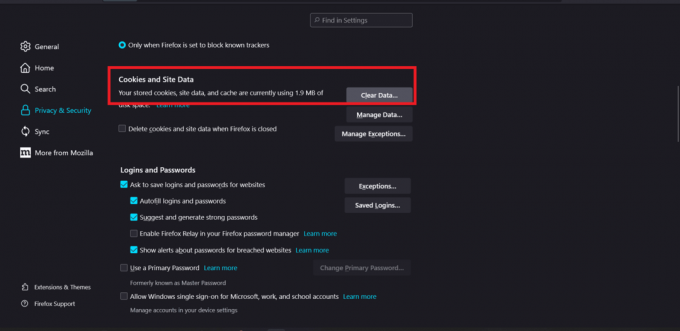
5. Označte zaškrtávací políčka pro následující možnosti:
- Soubory cookie a data stránek
- Webový obsah uložený v mezipaměti

6. Klikněte na Průhledná.

Možnost III: Na Microsoft Edge
1. Spusťte Microsoft Edge prohlížeč a klikněte na ikona se třemi tečkami z pravého horního rohu.
2. Klikněte na Nastavení.

3. Vybrat Soukromí, vyhledávání a služby možnost z levého panelu.

4. Pod Smazat údaje o prohlížení sekce, klikněte na Vyberte, co chcete vymazat.

5. Vybrat zaškrtávací políčka pro následující možnosti:
- Soubory cookie a další data webu
- Obrázky a soubory uložené v mezipaměti
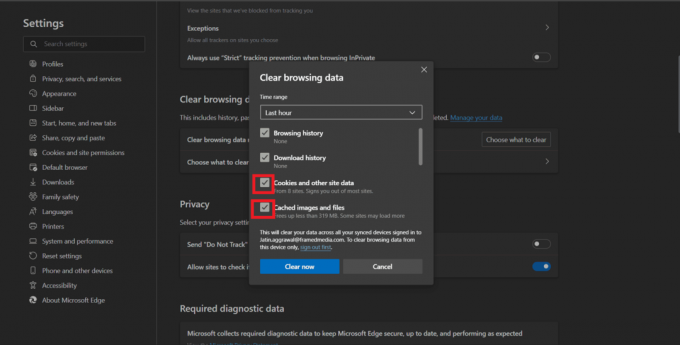
6. Nakonec klikněte na Jasno hned.

Přečtěte si také: Jak přidat Let’s Encrypt SSL do vlastní domény MaxCDN
Metoda 3: Zakažte rozšíření prohlížeče
Někdy, rozšíření prohlížeče může narušit vaše připojení ke Google a způsobit chyby Gws_rd SSL na Googlu. Chcete-li zjistit, zda se jedná o tento případ, zkuste dočasně deaktivovat rozšíření prohlížeče. Postup:
Možnost I: V prohlížeči Google Chrome
1. Klikněte na ikona se třemi tečkami z pravého horního rohu Google Chrome prohlížeč.
2. Klikněte na Další nástroje >Rozšíření volba.
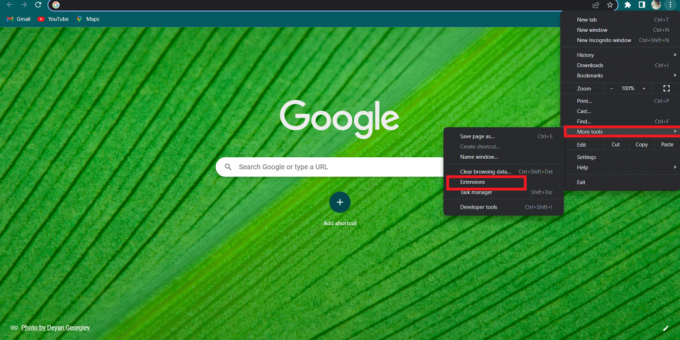
3. Vypnout přepínač pro požadované prodloužení pro jeho zakázání v daném prohlížeči.

Možnost II: V prohlížeči Mozilla Firefox
1. Vybrat ikona nabídky hamburger z Mozilla Firefox prohlížeč a klikněte na Přidejte doplňky a motivy.
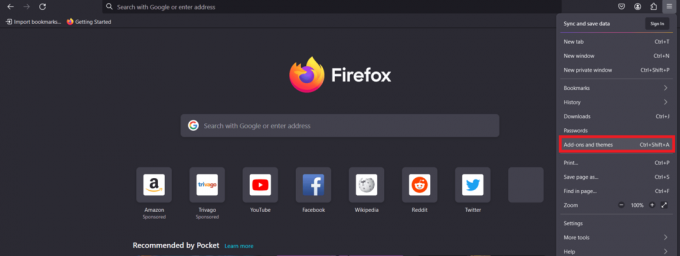
2. Klikněte na Rozšíření z levého podokna a deaktivujte jakékoli požadovaná rozšíření máte podezření, že může být příčinou problému.
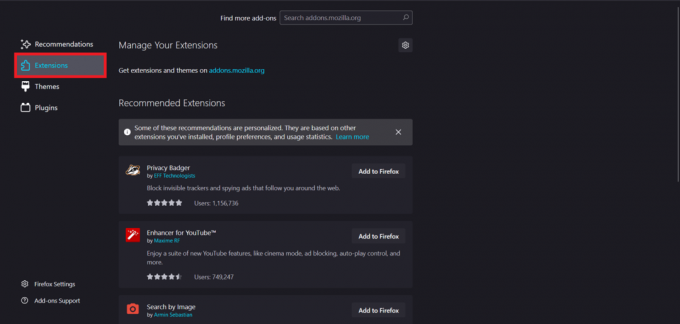
Možnost III: Na Microsoft Edge
1. Klikněte na ikona se třemi tečkami > Rozšíření možnost na Microsoft Edge prohlížeč.
2. Vypnout vypínač vedle požadované prodloužení jej zakázat.

Přečtěte si také: Oprava chyby certifikátu SSL v prohlížeči Google Chrome [VYŘEŠENO]
Metoda 4: Zakažte bránu firewall nebo antivirový software (pokud je to možné)
V některých případech může vaše připojení ke Googlu blokovat brána firewall nebo antivirový software a způsobovat na Googlu chyby Gws_rd ssl. Chcete-li zjistit, zda se jedná o tento případ, zkuste dočasně vypnout bránu firewall nebo antivirový software. Postup:
Možnost I: Zakažte bránu Windows Firewall
1. Hledejte Kontrolní panel z vyhledávacího panelu Windows.

2. Klikněte na Systém a zabezpečení.
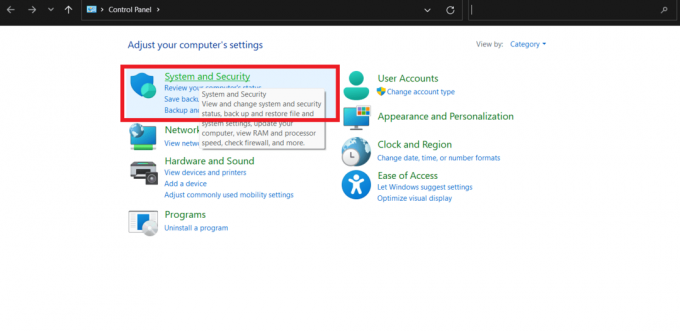
3. Nyní vyberte Brána firewall systému Windows Defender volba.
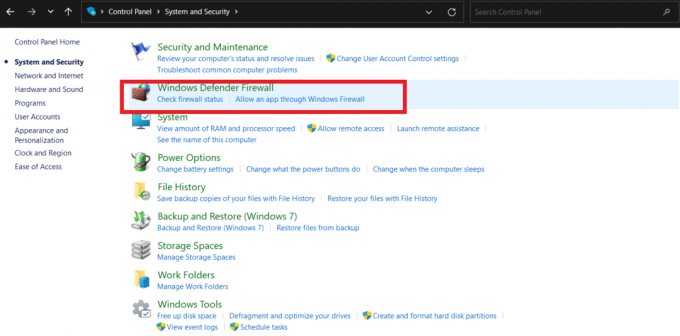
4. Klikněte na Zapněte nebo vypněte bránu Windows Defender Firewall volba.

5. Vybrat Vypněte bránu Windows Defender Firewall přepínač z Nastavení privátní sítě a Nastavení veřejné sítě sekce.
6. Poté klikněte na OK aplikujte změny.

Možnost II: Zakázat antivirový software
Nedoporučujeme deaktivovat nebo odinstalovat váš antivirus třetí strany. Můžete se však pokusit zjistit příčinu problému. Přečtěte si a postupujte podle našeho průvodce Jak dočasně zakázat antivirus v systému Windows 10 pro to.

Přečtěte si také: Opravit chybu 107 (net:: ERR_SSL_PROTOCOL_ERROR)
Metoda 5: Použijte jiný prohlížeč
Pokud jste vyzkoušeli všechny výše uvedené kroky a stále dochází k chybám Gws_rd=ssl, zkuste použít jiný prohlížeč. Někdy mohou problémy s vaším prohlížečem způsobit chyby SSL, které je obtížné vyřešit. Přepínání na různé webové prohlížeče vám může pomoci určit, zda je problém ve vašem prohlížeči nebo ve vašem připojení ke Googlu.
Teď jste se možná poučili co je Gws_rd SSL na Googlu a jak pomáhá chránit vaše citlivé informace a zlepšuje váš zážitek z prohlížení. Zanechte komentáře se svými návrhy a společně můžeme vytvořit informativnější a poutavější průvodce.
Pete je vedoucím spisovatelem ve společnosti TechCult. Pete miluje všechny věci technologie a je také srdcem nadšený kutil. Má desetileté zkušenosti s psaním návodů, funkcí a technologických příruček na internetu.



